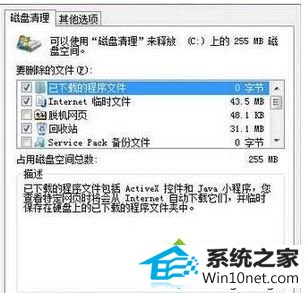今天小编分享一下win10系统提示“系统存储空间不足问题的处理方法,在操作win10电脑的过程中常常不知道怎么去解决win10系统提示“系统存储空间不足的问题,有什么好的方法去处理win10系统提示“系统存储空间不足呢?今天本站小编教您怎么处理此问题,其实只需要1、先点击左下的“开始”菜单 ,并直接输入磁盘清理,点击磁盘清理的程序; 2、在弹出的“磁盘清理”界面,下拉菜单中选择需要清理的磁盘(一般来说C盘比较需要清理,因为系统缓存、垃圾文件、浏览痕迹都会在系统盘)点击确定;就可以完美解决了。下面就由小编给你们具体详解win10系统提示“系统存储空间不足的图文步骤:
图文步骤如下:
1、先点击左下的“开始”菜单 ,并直接输入磁盘清理,点击磁盘清理的程序;

2、在弹出的“磁盘清理”界面,下拉菜单中选择需要清理的磁盘(一般来说C盘比较需要清理,因为系统缓存、垃圾文件、浏览痕迹都会在系统盘)点击确定;
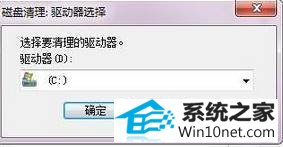
3、等待系统开机扫描;
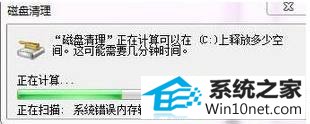
4、扫描完成后,勾选需要清理的选项,点击“确定”即可清理干净。
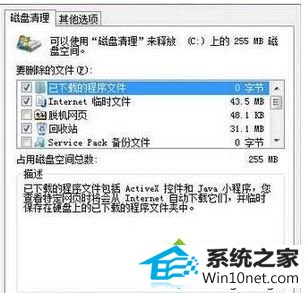
以上就是win10系统提示“系统存储空间不足”的图文步骤,简单四个步骤,更多资讯内容欢迎关注系统城。

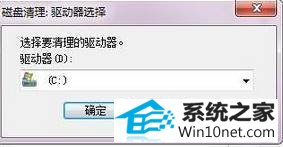 3、等待系统开机扫描;
3、等待系统开机扫描;
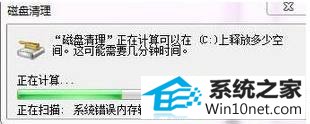 4、扫描完成后,勾选需要清理的选项,点击“确定”即可清理干净。
4、扫描完成后,勾选需要清理的选项,点击“确定”即可清理干净。